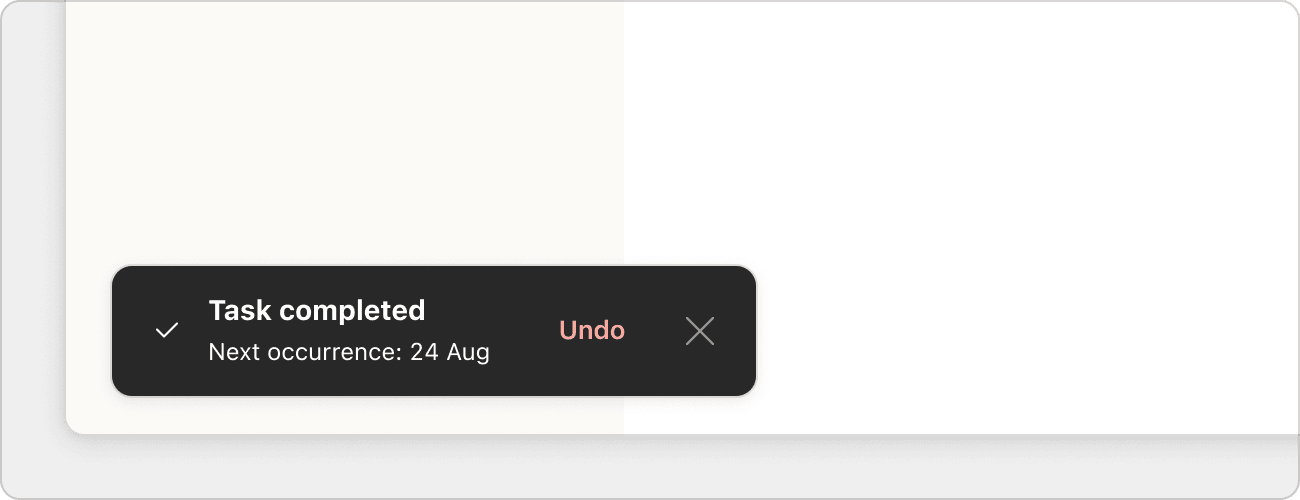Wanneer de taak met een terugkerende datum voltooid is, verplaatst het zichzelf automatisch naar de volgende datum, zonder dat je iets extra hoeft te doen.
Een taak met een terugkerende datum voltooien
Om een taak met een terugkerende datum te voltooien, klik of tik je op het cirkeltje naast de taak.
Hoewel de taak niet verschijnt in de lijst van voltooide taken in een project, wordt het gelogd in de activiteitenlog.
Een taak die over tijd is voltooien
Wanneer je je taak inplant om elke! dag of elke dag terug te keren, verplaatst de datum zich op basis van de datum wanneer je de taak voltooit.
Als je taak gisteren ingepland was, en je voltooit het vandaag, verplaatst de taak zich niet naar vandaag. In de plaats hiervan verplaatst het zich naar de volgende dag.
Een herplande taak voltooien
Wanneer een taak met een terugkerende datum handmatig herpland wordt, en je voltooit deze taak, slaat het alle herhalingen over tussen nu en wanneer de handmatig herplande datum is.
Hier is een voorbeeld:
Beeld je in dat het vandaag 1 november 2000 is. Een taak is ingepland voor elke 1e december.
Als de taak herpland wordt op 5 januari 2001, en voltooid vooraf aan of op deze nieuwe datum, voltooit dit de volgende herhaling. De volgende herhaling vanaf 5 januari is 1 december 2001.
Deze taak wordt nu ingepland op 1 december 2002.
Een taak met een deadline voltooien
Wanneer je een terugkerende taak die een deadline bevat voltooit, zal de terugkerende datum zich blijven verplaatsen naar de volgende herhaling, ook wanneer je de deadline gepasseerd bent. De herhaling eindigt wanneer je de einddatum specificeert (bijvoorbeeld elke dag tot 31 januari) of wanneer je de taak permanent voltooit. De deadline zal echter uit het taakoverzicht verdwijnen na de gespecificeerde datum.
Hier is een voorbeeld:
Je maakte een Todoist-taak aan met de naam "Werken aan verbouwingen thuis elke dag om 10:00 {15 feb}" waar de taak elke dag zal terugkeren om 10:00, en de deadline staat op 15 februari. Wanneer je deze taak voltooit, verplaatst de herhaling zich, maar wordt de deadline niet verwijderd.
Op 15 februari wordt de deadline verwijderd uit het taakoverzicht. De terugkerende datum van de taak blijft echter doorgaan tot je het permanent voltooit.
Een taak met een terugkerende datum permanent voltooien
Om een taak te voltooien en de datum niet langer bij te werken tot de volgende herhaling:
- Klik op de taak om het taakoverzicht te openen.
- Klik op het drie stippen-icoon.
- Klik op Permanent voltooien.
Een voltooide taak met een terugkerende datum ongedaan maken
Wanneer je een taak met een terugkerende datum voltooit, verschijnt er een pop-up om het ongedaan te maken, links onderin Todoist. Deze pop-up blijft slechts enkele seconden actief.
Klik op Ongedaan maken als je beslist om de taak niet te voltooien. De terugkerende datum wordt teruggezet naar wat het was voordat je het voltooide.
Als je een taak voltooid hebt, en de optie om het ongedaan te maken is niet langer zichtbaar, dan kan je het niet meer terugdraaien.
Krijg hulp
Als je een taak met een terugkerende datum voltooid hebt, maar er is een probleem met de herhaling, contacteer ons dan. Wij (Marco, Sergio, Stef of een andere van onze 14 teamgenoten) helpen je om het probleem op te lossen.